Используя Model Linearizer, можно анализировать временной интервал и ответы частотного диапазона линеаризовавших моделей. Можно сравнить ответы многоуровневых моделей и просмотреть характеристики системы, такие как запасы устойчивости и время урегулирования.
Чтобы просмотреть характеристики системы, такие как запасы устойчивости, перерегулирование или время урегулирования на графике отклика Model Linearizer, щелкает правой кнопкой по графику и выбирает Characteristics. Затем выберите характеристику системы, которую вы хотите просмотреть.

Для большинства характеристик маркер данных появляется на графике. Чтобы показать всплывающую подсказку, которая содержит информацию о характеристике системы, кликните по маркеру.
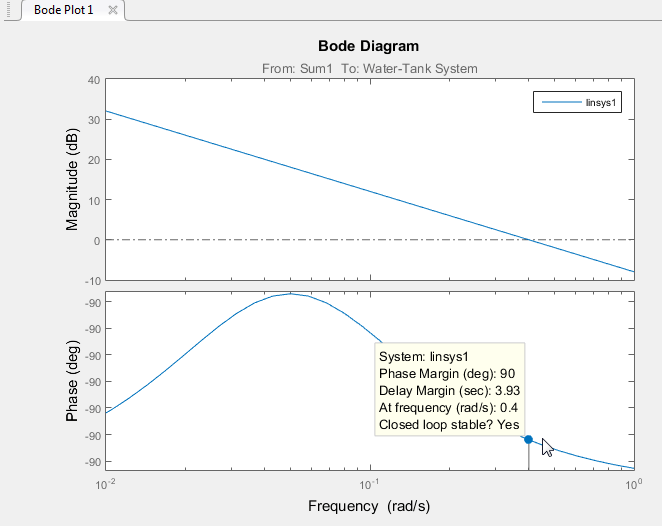
В Model Linearizer, когда вы линеаризовали или оценили систему, можно сгенерировать дополнительные графики отклика системы можно следующим образом:
В Model Linearizer кликните по вкладке Plots and Results. В Linear Analysis Workspace или MATLAB Workspace, выберите систему, которую вы хотите построить.
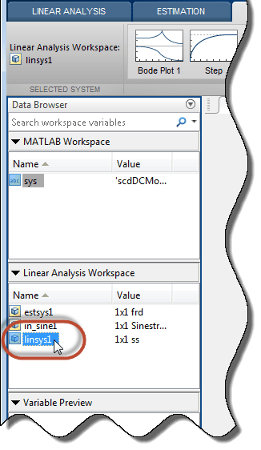
В разделе Plots вкладки кликните по типу графика, который вы хотите сгенерировать.

Совет
Чтобы расширить представление галереи, щелкнуть![]() .
.
Model Linearizer генерирует новый график типа, который вы выбираете.
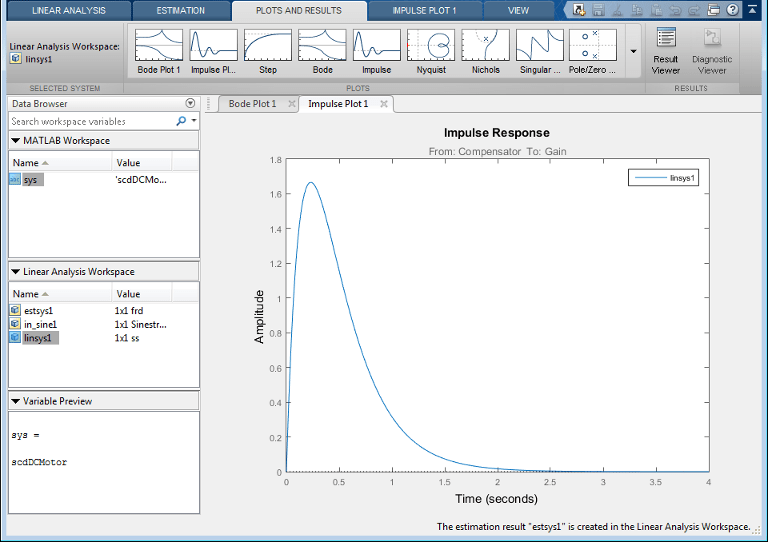
Совет
Чтобы просмотреть несколько графиков одновременно, выберите размещение во вкладке View.
Когда вы вычисляете новую линеаризацию или оценку частотной характеристики, на вкладке Linear Analysis, нажимаете кнопку, соответствующую существующему графику добавить новую линейную систему в тот график.
Например, предположите, что вы линеаризовали модель в рабочей точке по умолчанию для модели и имеете график шага результата, Step Plot 1. Предположим далее, что вы задали новую рабочую точку во время снимка состояния линеаризации. Линеаризовать в новой рабочей точке и добавить результат в Step Plot 1, нажмите![]() Step Plot 1. Model Linearizer вычисляет новую линеаризацию и добавляет переходной процесс новой системы,
Step Plot 1. Model Linearizer вычисляет новую линеаризацию и добавляет переходной процесс новой системы, linsys2, к существующему переходному процессу.

Существует два способа добавить линейную систему из MATLAB Workspace или Linear Analysis Workspace к существующему графику в Model Linearizer.
Перетащите линейную систему на график от MATLAB Workspace или Linear Analysis Workspace.
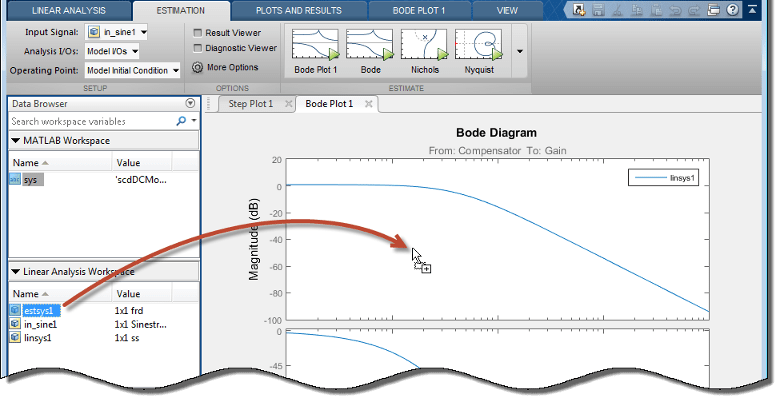
На вкладке Plots and Results, в Linear Analysis Workspace, выбирают систему, которую вы хотите добавить в существующий график. Затем в разделе Plots вкладки нажмите кнопку, соответствующую существующему графику, который вы хотите обновить.
Например, предположите, что у вас есть Диаграмма Боде ответа линейной системы, Bode Plot 1. Предположим далее, что у вас есть предполагаемый ответ в Linear Analysis Workspace, estsys1. Добавить ответ estsys1 к существующей Диаграмме Боде выберите estsys1 и нажмите![]() Bode Plot 1.
Bode Plot 1.

Совет
Чтобы расширить представление галереи, щелкнуть![]() .
.
Чтобы изменить характеристики существующего графика, такие как заголовок, подписи по осям или стили текста, дважды кликают график открыть редактор свойств. Отредактируйте свойства графика, как желаемый. Графики обновляются, когда вы вносите изменения. Когда вы будете закончены, нажмите Close.
Экспортировать график от Model Linearizer до окна рисунка MATLAB®:
Выберите график, который вы хотите экспортировать. Вкладка появляется с тем же именем как график.
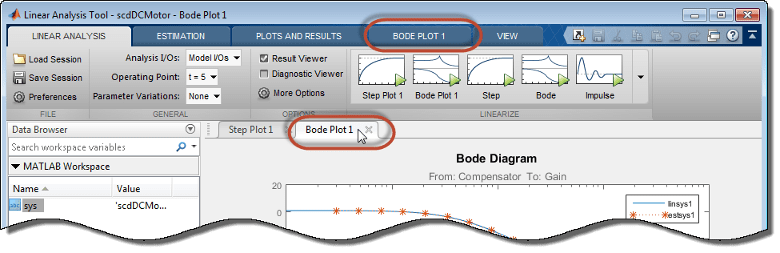
Кликните по новой вкладке. В разделе Print нажмите![]() Print to Figure.
Print to Figure.
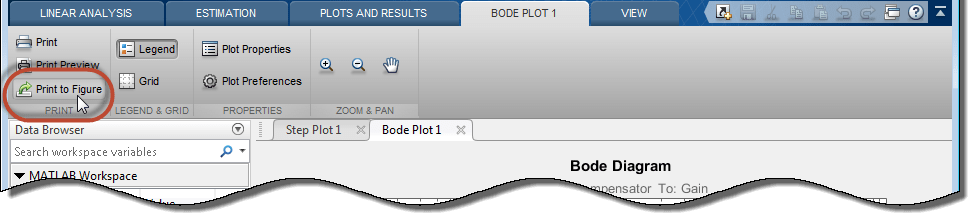
Графическое окно MATLAB открывается содержащий график.